
디지털피아노의 원음 녹음 및 녹화 방법은 수없이 많습니다.
사실.. 그렇게 많지는 않습니다ㅋㅋ 복잡하기만 하죠ㅋㅋ 본론으로 들어가서, 저는 근래에 그렇게 오래되지는 않았지만 야마하 디지털피아노 P121 을 539000원에 구매하였습니다. 야마하 P121은 73건반으로 야마하 P125는 88건반에 비해 양쪽이 한단씩 줄어있죠. 사이즈만 작을뿐, 스펙은 동일합니다.
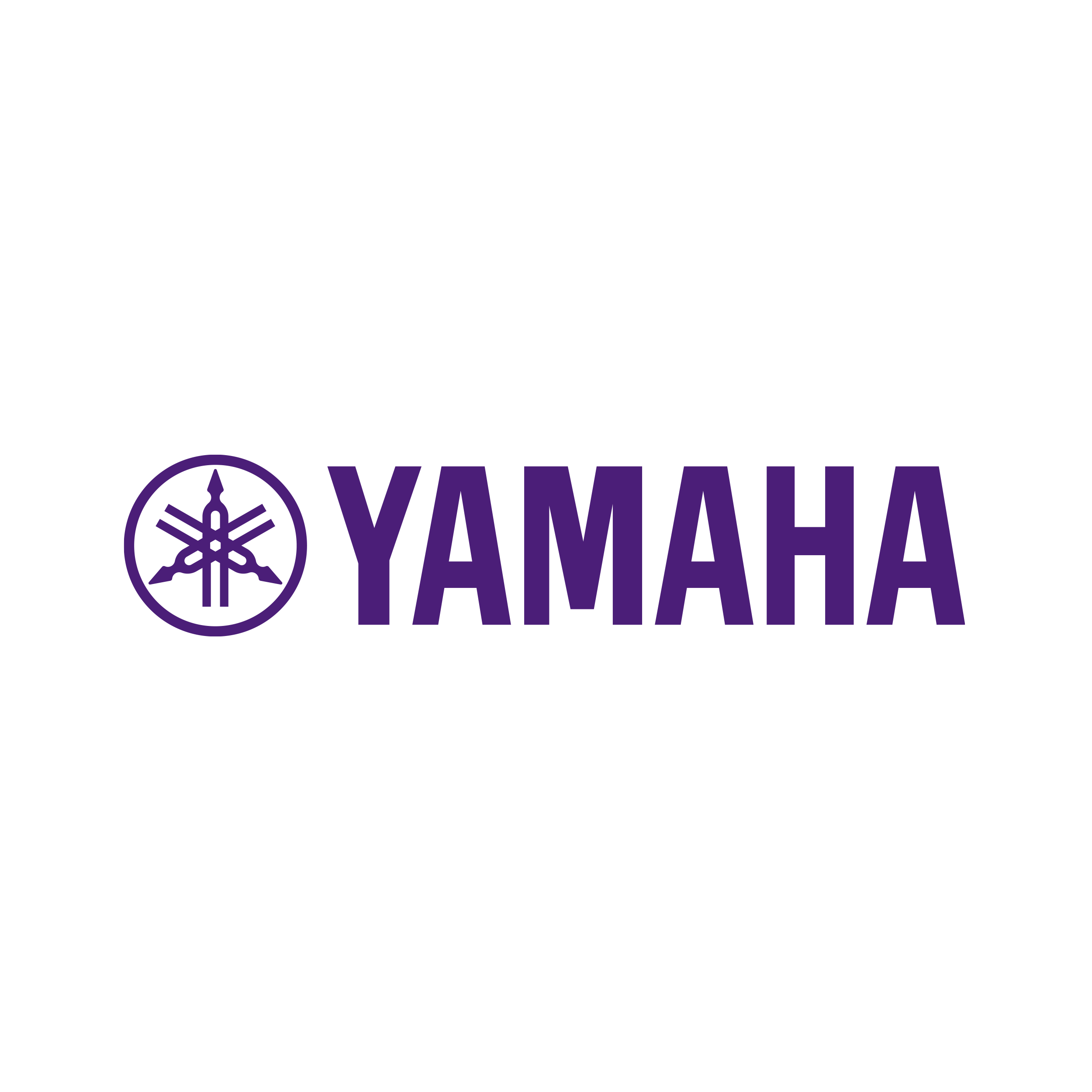
p125 : 악기쇼
[악기쇼] 야마하뮤직코리아 공식대리점 악기쇼
smartstore.naver.com
야마하 디지털피아노 P125 (88건반)
P-125 - 개요 - 야마하 - 대한민국
보급형 디지털 피아노
kr.yamaha.com
야마하 디지털피아노 P121 (73건반)
P-121 - 개요 - 야마하 - 대한민국
당신만의 피아노
kr.yamaha.com
야마하 디지털피아노 녹음 및 녹화에 있어서 저는 PC 컴퓨터나 오디오인터페이스를 사용하지 않았습니다. 스마트폰 (Android) 와 선 (Line) 을 사용하였습니다. 그냥 단순, 스마트폰의 일반 카메라 어플로 동영상기능을 사용하여 피아노연주 영상을 녹음 및 녹화할수 있겠지만, 이와 같은 경우에는 생활잡음 등이 섞여 들어갈수있어 촬영결과물을 시청할때는 문제없지만 오디오 음질 퀄리티 면에서는 상당히 낮은 결과를 보일수밖에 없는것은 사실입니다. 그래서 보통 우리가 디지털피아노 녹음할때 보다나은 음질을 위해서, 라인인 녹음이나 오디오인터페이스를 이용한 녹음, 혹은 마스터건반인 경우 MIDI 파일과 가상악기 프로크램에 입혀 오디오파일 추출 등을 하는 경우가 이 이유일까 생각됩니다.

-준비물 =크게 두가지가 필요합니다. 첫번째는 USB 프린터 케이블, 두번째는 스마트폰 USB OTG 변환 케이블. 첫번째 케이블은 야마하 디지털피아노 후면의 USB 프린터케이블 단자 접속을 위해서 이고, 두번째 케이블은 첫번째 케이블과 스마트폰 라인인 연결시에 필요하기 때문입니다.
USB 2.0 AM-BM 프린터케이블 1.8M/AP-USB20AB018
mobile.auction.co.kr





Smart Pianist - Google Play 앱
Compatible Yamaha Digital Piano products - CSP-170, CSP-150 - Silent Piano (SH2 / SC2) - Trans Acoustic Piano (TA2) - N3X, N1X, NU1X - CVP-809GP, CVP-809, CVP-805 - CLP-695GP, CLP-665GP, CLP-685, CLP-675, CLP-645, CLP-635 / CLP-700 series - YDP-184, YDP-16
play.google.com
(중요!!) 그다음 위의 2가지 케이블이 있다면 제일 중요한것이 <야마하 디지털피아노와 호환가능한 안드로이드 스마트폰> 입니다. 케이블이 있다고해서 모든 안드로이드 스마트폰이 야마하 디지털피아노와 호환되는것은 아닙니다. 현재 2021년 03월 23일 화요일, 구글플레이스토어 야마하 스마트피아니스트 어플의 호환가능한 디지털피아노 목록은 아래와 같습니다.
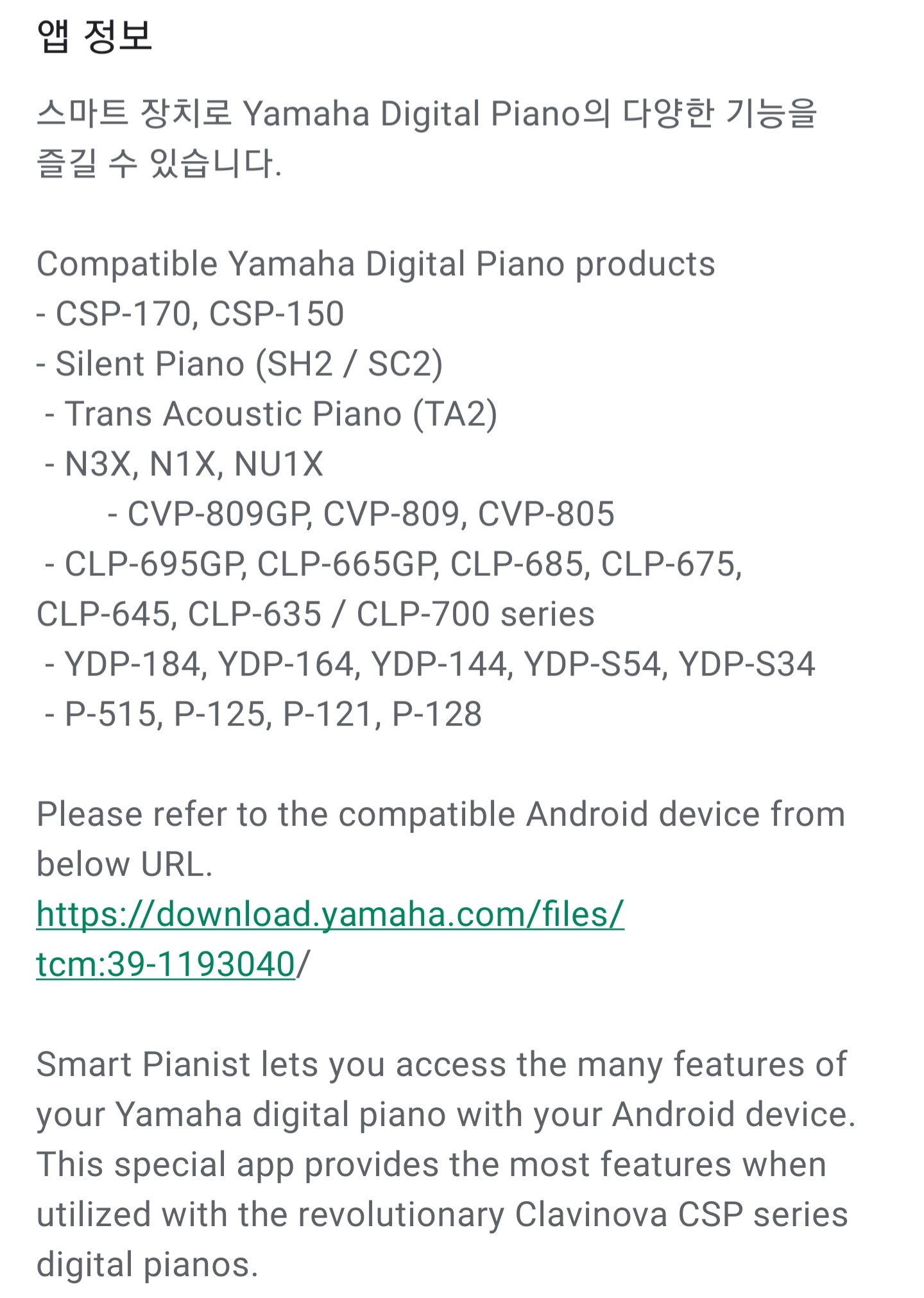
https://download.yamaha.com/files/tcm:39-1193040
아래는 구글플레이스토어 야마하 스마트피아니스트 어플과 호환가능한 스마트폰 목록입니다. 이외 스마트폰은 호환 불가능합니다. 이 어플을 스마트폰과 연동해서 사용하려면, 새 호환가능한 스마트폰 공기계를 인터넷에서 구매하셔야 할것입니다. 없으시다면 말이죠. 저처럼 ㅡ.ㅡ..;;

위 모든 것들을 다 마쳤으면 이제 쉽습니다. 보유하고있는 야마하 디지털피아노의 전원을 켭니다. 그다음 선들을 디지털피아노와 스마트폰에 연결합니다. 야마하 스마트 피아니스트 어플을 켭니다. 해당 디지털피아노와 연동시킵니다. 초록불이 있는지 확인합니다.



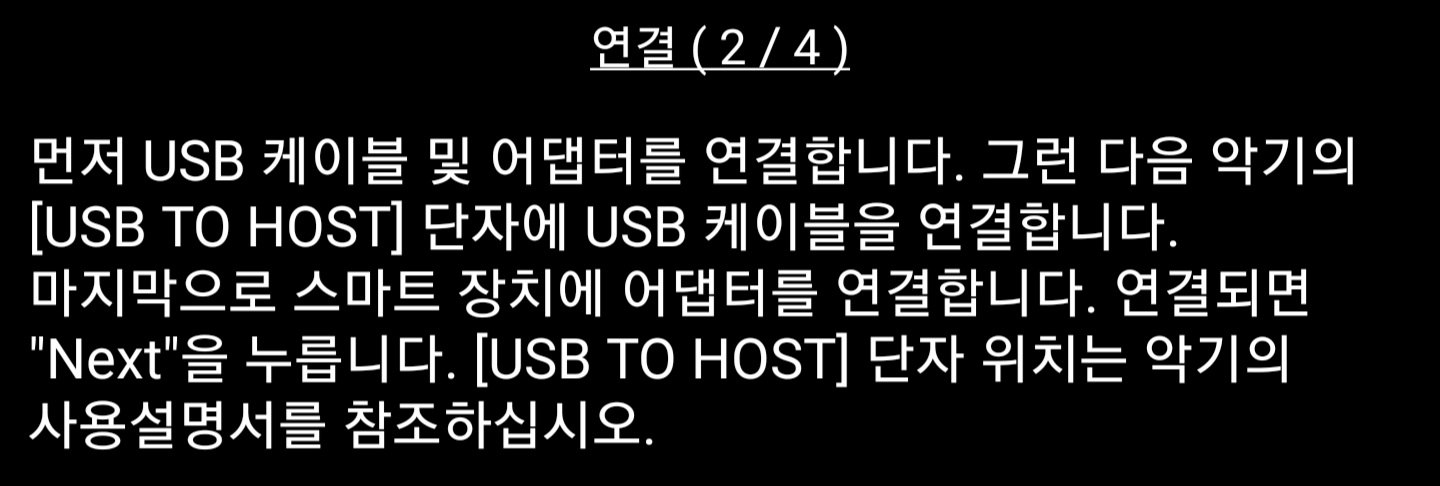

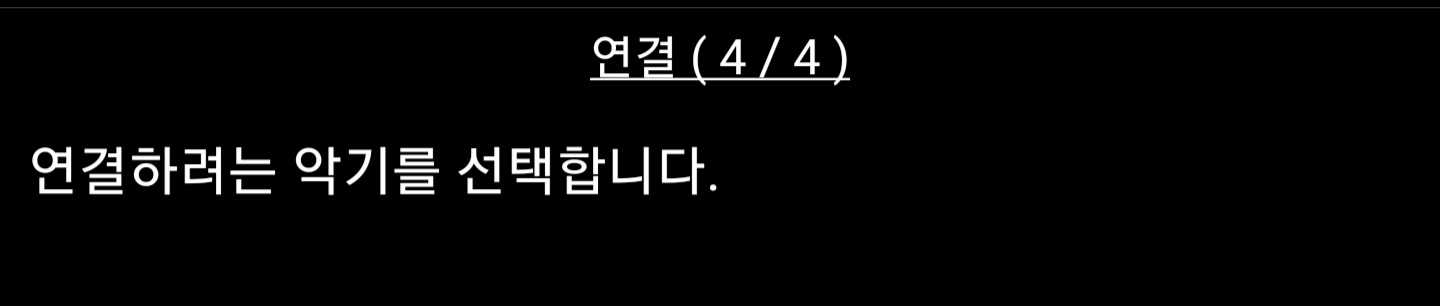


선 연결 접촉이 잘 안되면 아래와 같이 뜹니다. 그럴땐 뽑았다가 다시 꽂아서 하시면 됩니다.

연결이 잘 되었으면 아래처럼 됩니다. 확인을 누릅니다.


저는 야마하 P121 디지털피아노 라서 체크. 끝.

연결은 끝났습니다. 효과는 아래 Piano Room 에서 만지작 해보세용. 확실히 공명 울림 효과가 좋네요..아니 근데 솔직히 말하면 이거 그냥 피아노 자체에 넣어버리면 될것을 이렇게 복잡하게 해야하나 생각이 드네요 ㅡㅡ...

야마하 디지털피아노를 연결해서 녹음버튼 눌러서 제목을 정한후 Audio 오디오로 저장할지 MIDI 파일로 저장할지 누른후 녹음 시작하면 아래 몇초 녹음시간이 뜨고 시간 옆 빨간 네모 아이콘 누르면 녹음이 종료됩니다.


Save 해서 저장하시면 됩니다.

보통 파일은 <드롭박스> 계정 연결로 업로드 저장되는거 같은데 찾아보니까, 스마트폰/내장메모리/Android/Data/jp.co.yamaha.smartpianist/files 폴더에 <오디오> 인경우 파일 확장자가 <m4a> 로 해서 저장됩니다. 이 확장자를 흔히 <mp3> 로 변경해서 사용하셔도 상관없습니다. 참고바랍니다.
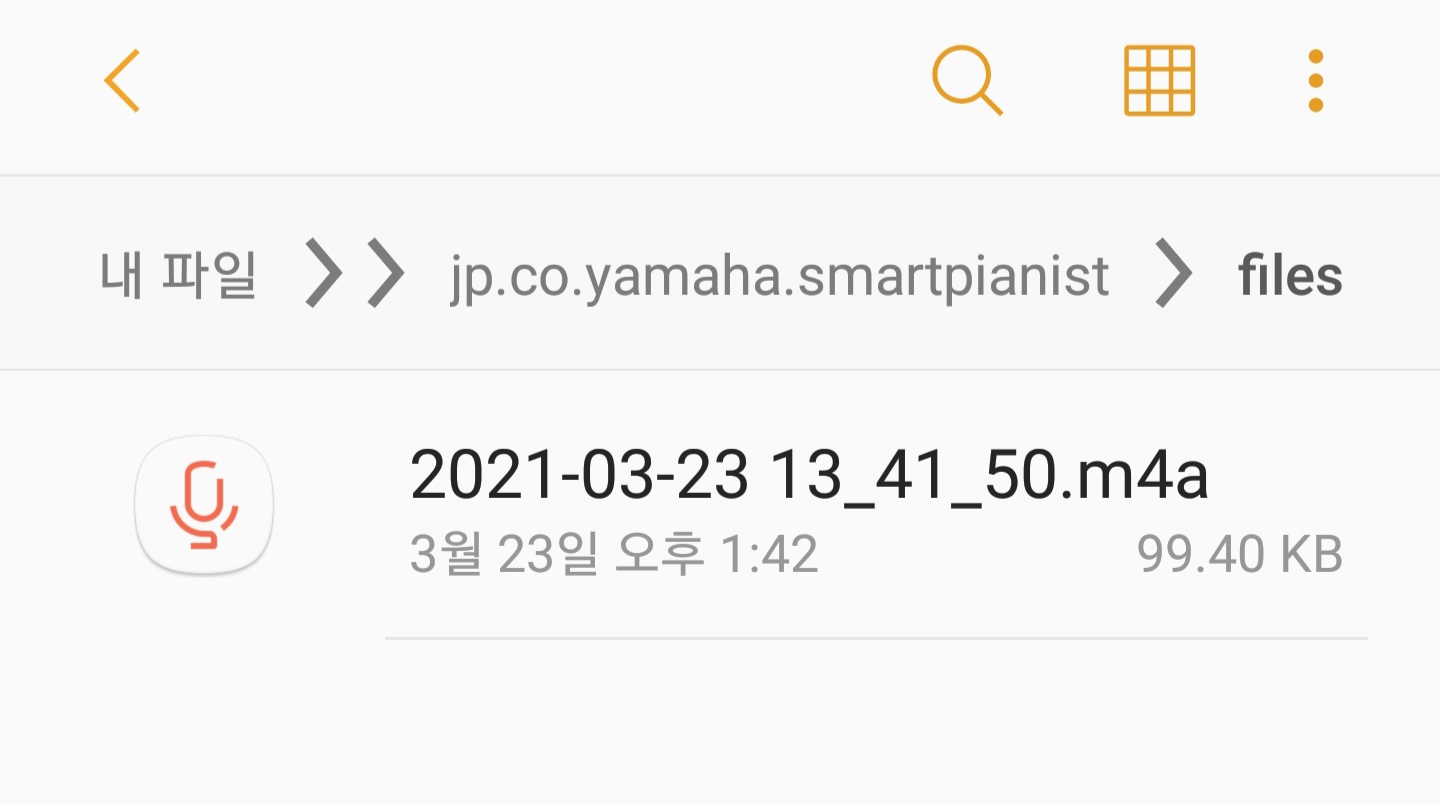
녹음 할때 TIP 은 스마트폰 일반 삼성 카메라어플의 동영상 기능으로 촬영 동시에 녹음 시작버튼 누르고, 야마하 스마트피아니스트 앱의 녹음버튼 도 누르고..즉, 엥? 스마트폰이 2개 필요하다는 것입니다. 또한 촬영된 영상파일과 오디오파일도 병합된것이 아니기 때문에 따로 편집 프로그램이나 편집 어플로 영상파일과 녹음한 오디오파일을 병합해 편집해야 잡음없는 고음질 피아노 연주영상이 되는것입니다. 복잡하죠?ㅋㅋ. 저는 영상편집을 어플 키네마스터와 PC 의 비디오패드라는 무료 편집 프로그램을 사용하였습니다. 편집 방법은 아래 옛날에 작성한 포스팅과 동일하니 언급해드리겠습니다.
디지털피아노 라인인 스마트폰 녹음 녹화 편집 방법 with 녹음기 Zoom H1n 정보 총 모음
2018.11.07.16:15 최초작성.원본삭제 및 재가공 안녕하세요, 천과사전KOREA 블로그 입니다. 이번 포스팅은 스마트폰과 녹음기로 디지털피아노 라인인 녹음, 녹화 편집 방법에 대한 포스팅입니다. 많은
cheonkorea3000.tistory.com
그래서 이를 이용해서 아래처럼 영상을 만들어 보았습니다. 해당영상은 유튜브에 업로드하였습니다. 이어폰을 꽂고 자세히 들으면서 오디오 음질에 잡음이 있는지를 확인해보시기 바랍니다. 참고바랍니다. 감사합니다.
궁금하신 내용은 아래 댓글에 달아주시면 최대한 빨리 답변드릴께용. 감사합니다.

'IT Contents' 카테고리의 다른 글
| 삼성 갤럭시 S22 시리즈 배경화면 모음 (Galaxy S22 Wallpaper Collection) (0) | 2022.01.08 |
|---|---|
| 디지털 피아노 스마트폰 라인인 녹음 방법 (야마하 P121)(봉스큐 BSQ-001)(PC 오디오인터페이스 X) (0) | 2021.04.30 |
| 디지털 피아노 스마트폰 라인인 녹음 방법 (야마하 P121)(봉스큐2020)(PC 오디오인터페이스 X) (0) | 2021.04.22 |
| 삼성스마트폰 화면 잔상 확인방법 중고스마트폰 공기계 (0) | 2021.04.19 |
| 삼성 갤럭시 기본 카메라 어플 무음 설정 방법 (0) | 2021.03.08 |
| 안드로이드 11 (삼성 ONE UI 3.0) 내파일 Android Data 접근 불가 및 접근 방법 (0) | 2021.02.18 |
| Dolby AC3 Codec 오디오코덱 다운하기 (0) | 2021.02.15 |
| 삼성 스마트폰 통화기능 테스트 방법 (0) | 2020.10.03 |